SWEET TEMPTATIONS
Ringrazio Adriana per avermi permesso di tradurre i suoi tutorial.
qui puoi trovare qualche risposta ai tuoi dubbi. Se l'argomento che ti interessa non è presente, ti prego di segnalarmelo. Questo tutorial è stato scritto con PSP 9. Per tradurlo, ho usato PSP X. Occorrente: Materiale qui I tubes sono di Brigitta, Nikita e Patries Le maschere sono di Nikita. (in questa pagina trovi i links ai loro siti). Se vuoi condividere i tubes, per favore rispetta il lavoro degli autori, e lascia intatto il livello del watermark. Filtri se hai problemi con i Filtri consulta la mia sezione Filtri qui Mura's Meister- Cloud qui Alien Skin Xenofex 2.0 - Constellation qui Animation Shop qui  Apri la maschera in PSP e minimizzala con il resto del materiale. Imposta il colore di primo piano con #05050f, e il colore di sfondo con #353b46. Apri una nuova immagine trasparente 700 x 500 pixels, e riempila  con il colore di primo piano. con il colore di primo piano.Livelli>Nuovo livello raster. Riempi  con il colore di sfondo. con il colore di sfondo.Livelli>Nuovo livello maschera>Da immagine. Apri il menu sotto la finestra di origine e vedrai la lista dei files aperti. Seleziona la maschera 1250181350_nikita_masques.  Livelli>Unisci>Unisci gruppo. Immagine>Rifletti. Sposta  la maschera in alto di 85 pixels. la maschera in alto di 85 pixels.Eventualmente puoi aiutarti con i righelli. (se non visualizzi i righelli, vai a Visualizza>Righelli). Oppure: Effetti>Effetti di immagine>Scostamento.  Apri il tube Skyline 1_28.03.2013 e vai a Modifica>Copia. Torna al tuo lavoro e vai a Modifica>Incolla come nuovo livello. Immagine>Rifletti. Livelli>Unisci>Unisci giù. Regola>Messa a fuoco>Maschera di contrasto.  Spostalo  un po' più in basso. un po' più in basso.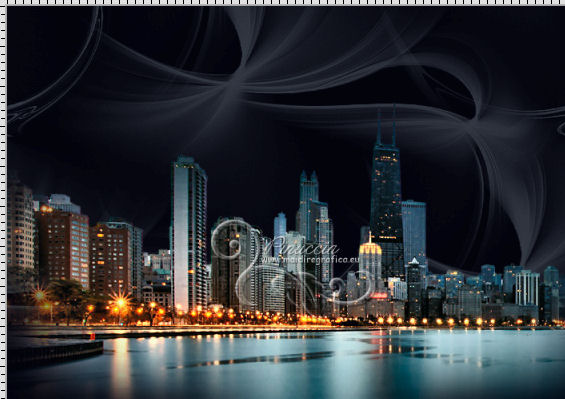 Apri il tube Gerry-Lady 308 e vai a Modifica>Copia. Torna al tuo lavoro e vai a Modifica>Incolla come nuovo livello. Immagine>Ridimensiona, al 90%, tutti i livelli non selezionato.  Regola>Messa a fuoco>Maschera di contrasto.  Sposta  il tube a sinistra e un po' più in basso. il tube a sinistra e un po' più in basso.(vedi il mio esempio). Effetti>Effetti 3D>Sfalsa ombra. 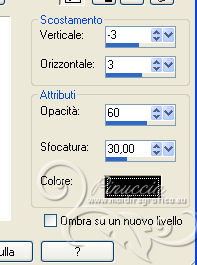 Immagine>Aggiungi bordatura, 1 pixel, simmetriche, con il colore #05050f. Immagine>Aggiungi bordatura, 25 pixels, simmetriche, con il colore #353b46. Immagine>Aggiungi bordatura, 10 pixels simmetriche, con il colore #05050f. Immagine>Aggiungi bordatura, 40 pixels, simmetriche, con il colore #353b46. Immagine>Aggiungi bordatura, 1 pixel, simmetriche, con il colore #05050f. Attiva lo strumento Bacchetta magica   Clicca nei due bordi blu da 25 e 40 pixels, per selezionarli. Effetti>Plugins>Mura's Meister - Cloud, con i settaggi standard. 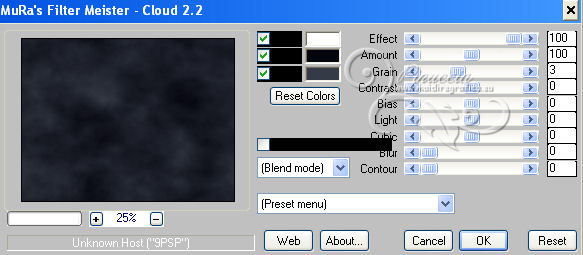 Selezione>Deseleziona. Seleziona il bordo da 10 pixels con la bacchetta magica  Effetti>Effetti 3D>Smusso a rilievo. 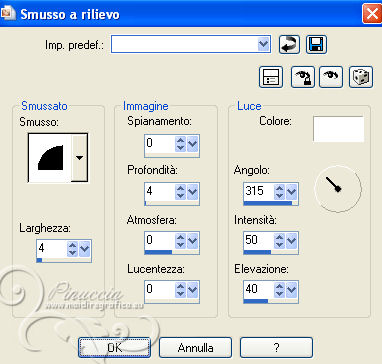 Selezione>Seleziona tutto. Selezione>Modifica>Contrai - 75 pixels. Effetti>Effetti 3D>Sfalsa ombra.  Ripeti l'Effetto Sfalsa ombra, cambiando verticale e orizzontale con -2. Selezione>Deseleziona. Apri il file di testo Sweet Temptations e vai a Modifica>Copia. Torna al tuo lavoro e vai a Modifica>Incolla come nuovo livello. Spostalo  in alto a destra. in alto a destra.Aggiungi il tuo nome e/o il tuo watermark su un nuovo livello. Se non intendi animare il lavoro: Livelli>Unisci>Unisci tutto e salva in formato jpg.  ***** Per animare il lavoro, non unire i livelli. Attiva il livello di sfondo. Attiva lo strumento Selezione a mano libera   e traccia delle selezioni sulla maschera pressappoco come nell'esempio. Effetti>Plugins>Alien Skin Xenofex 2.0 - Constellation. 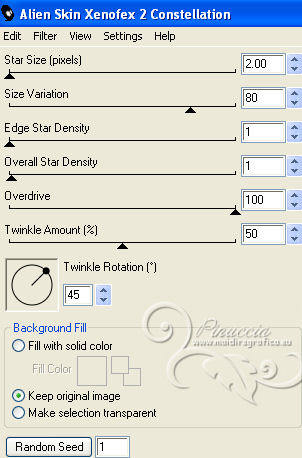 Selezione>Deseleziona. Apri Animation Shop e vai a Modifica>Incolla>Incolla come nuova animazione. Torna in PSP. Modifica>Annulla azione Deseleziona. Modifica>Annulla azione Constellation. Effetti>Plugins>Alien Skin Xenofex 2.0 - Constellation, clicca una volta su Random Seed e ok. Selezione>Deseleziona. Torna in Animation Shop e vai a Modifica>Incolla>Incolla dopo il fotogramma corrente. Di nuovo in PSP. Modifica>Annulla azione Deseleziona. Modifica>Annulla azione Constellation. Effetti>Plugins>Alien Skin Xenofex 2.0 - Constellation, clicca una volta su Random Seed e ok. Selezione>Deseleziona. In Animation Shop: Modifica>Incolla>Incolla dopo il fotogramma corrente. Modifica>Seleziona tutto. Animazione>Proprietà fotogrammi e imposta la velocità a 17.  Controlla il risultato cliccando su Visualizza  e salva in formato gif.  Se hai problemi o dubbi, o trovi un link non funzionante, o anche soltanto per dirmi che ti è piaciuto, scrivimi 2 Giugno 2013 |





